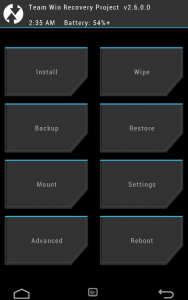TWRP opnij 2.7 op 'e Samsung Galaxy Note 3 Neo LTE N7505
As it giet om oanpaste rom's en it flitsen fan ferskate zip-bestannen mei in herstel, wurdt TWRP beskôge as ien fan 'e bêste fan wat beskikber is. TWRP is maklik te brûken en it hat it foardiel dat jo alle bestannen kinne selektearje dy't jo yn ien skot wolle flashje, automatysk ien foar ien ynstalleare. Dit fermindert de ynspanning, om't jo net elke kear werom hoege te gean as jo in bestân wolle flashje.
TWRP kin ek in back-up meitsje fan jo hjoeddeistige ROM dy't jo dêrnei kinne werstelle as der wat bart mei de ROM dy't jo hawwe ynstalleare. De ynterface is ek ienfâldiger dan de oare populêre oanpaste herstel, CWM.
Yn dizze gids sille wy jo sjen litte hoe't jo TWRP Recovery 2.7 ynstalleare op in Galaxy 3 Neo LTE. Foardat wy begjinne, moatte jo der wis fan wêze fan it folgjende:
- Jo apparaat is it juste model. Kontrolearje troch te gean nei Ynstellings> Oer. As it modelnûmer SM-N7505 is, gean dan troch. Brûk dizze gids net mei in oar apparaat.
- Jo hawwe allegear wichtige berjochten opsteld, kontakten en oanmelden.
- Jo hawwe jo mobyl's EFS data geane.
- Jo hawwe de USB-wiskunde modus ynskeakele.
- Jo hawwe USB-triem foar Samsung-apparaten downloade.
Taljochting: De metoaden dy't nedich binne om blêdwizers opnij te meitsjen, rommels en it tillefoan te rooten kinne jo taheakke oan jo apparaat. It behertigjen fan jo apparaat sil ek de garânsje leanje en it sil net mear oanfreegje foar fergese apparaatsjinsten fan fabrikanten of garânsjeferbieders. Wês ferantwurdlik en hâld dy yn 't hert foardat jo beslute om jo eigen ferantwurdlikens fuort te gean. As gefolch dat in mislike rânen binne, moatte wy of de apparaatwizers nea ferantwurdlik wêze.
Ynstallaasje fan CWM weromfine:

- Download earst TWRP Recovery 2.7 foar de Galaxy Note 3 Neo hjir op in kompjûter en pak it zip-bestân út.
- Download en ynstallearje Odin op 'e kompjûter.
- Skeakelje it tillefoan út en skeakelje it wer oan troch tagelyk op de knop Strom, Folume omleech en thúsknop te drukken. Jo soene wat tekst op it skerm sjen moatte sjen, as jo de trije knoppen loslitte en druk op volume omheech om troch te gean.
- USB-toetsen ynstalleare.
- Iepenje Odin en tillefoan oan de PC te ferbinen, wylst it is yn Download mode.
- As de ferbining suksesfol is, dan moat de Odin-poarte jild draaie en jo moatte in COM-portnûmer sjen.
- Klik op it ljepblêd PDA en selektearje "iepenrecovery-twrp-2.7.0.0-hlltexx.img.tar".
- Yn Odin kontrolearje de automatyske reboot-opsje.
- Klik op begjin en wachtsje foar it proses om te foltôgjen.
- As de ynstallaasje foltôge moat, moat jo tillefoan úteinsette. As jo de Home Screen sjogge en in berjochtnorm op Odin krije, tillefoan jo tillefoan fan 'e PC ôfslute.
- Om te kontrolearjen dat CWM ynstalleare is, gean nei Recovery. Slaadje jo tillefoan. Nim no wer werom troch it gewicht fan 'e krêft, omheech en hûs oant jo tekst op skerm sjen. De tekst moat sizze CWM Recovery.
As jo yn jo bootloop nei it ynstallaasjeproses stean bliuwe.
- Gean nei Skeakelje de tillefoan út en skeakelje dizze dan wer oan troch te drukken op macht, folume omheech en thús oant jo tekst op it skerm sjen.

- Gean nei Advance en kies Wipe Devlik Cache.
- Kies dan Wipe Cache.
- As lêste, selektearje Start it systeem no op 'e nij op.
Hawwe jo in oanpast opnij op jo Galaxy Note 3 Neo ynstallearre?
Diel jo ûnderfining yn ûndersteande kommentaar.
JR
[embedyt] https://www.youtube.com/watch?v=9bNxXdvxYEU[/embedyt]